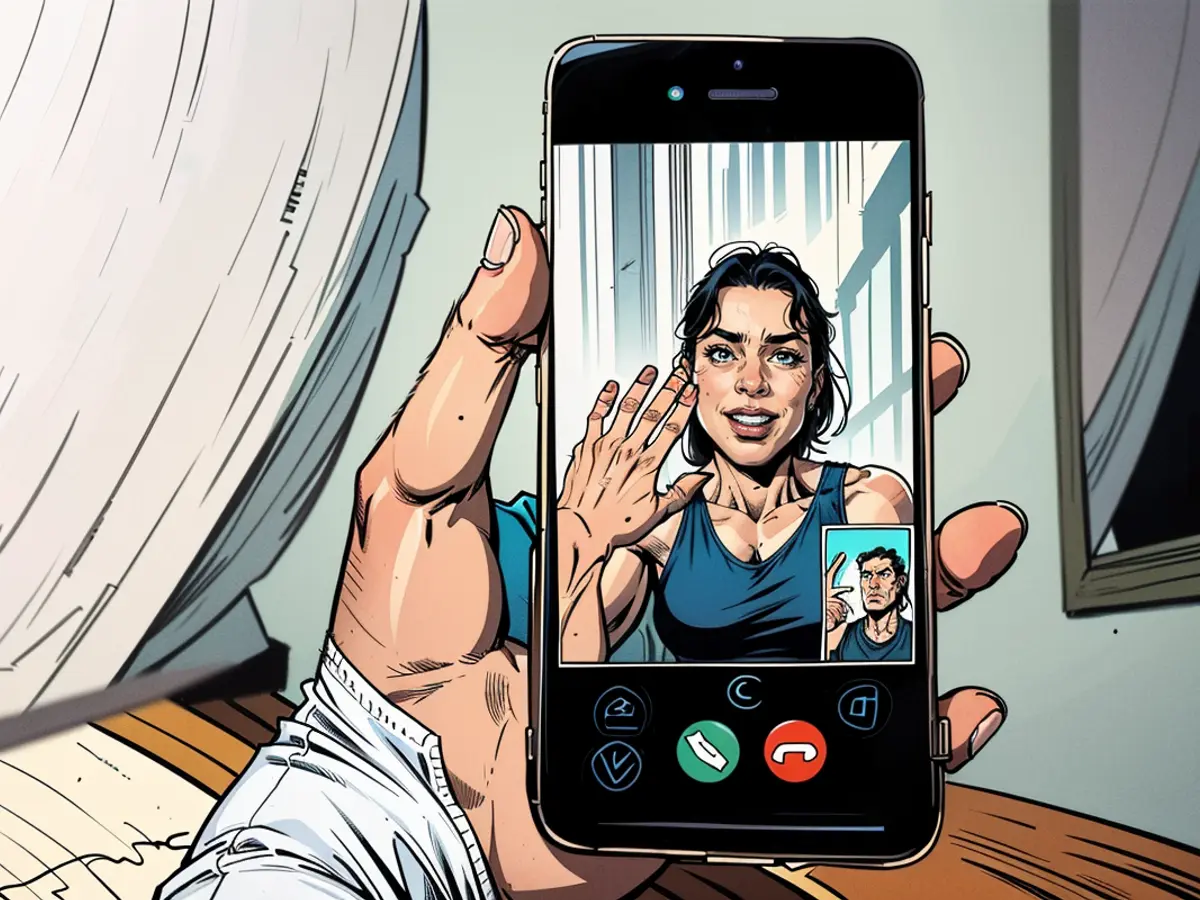Come condividere e controllare gli schermi in FaceTime
In iOS 15.1, Apple ha introdotto la funzione Condividi di SharePlay, la quale ha aggiunto una serie di opzioni di condivisione di contenuti a FaceTime, consentendo agli utenti di guardare film e televisione insieme. Ora, in iOS 18, Apple stende queste opzioni per includere la condivisione dello schermo e anche l'opzione di passare il controllo dello schermo ad altri durante la chiamata. Questo è come usarla.
Come usare la funzione Schermata condivisa di SharePlay
Prima e principalmente, le ultime funzionalità di SharePlay di Apple sono attualmente disponibili solo come parte del beta iOS 18 (o iPadOS 18). In particolare, dovete avere almeno beta 2 o successiva installata per sfruttare le nuove funzionalità, poiché Apple li ha resi disponibili recentemente.
Ricordo di installare queste beta solo su dispositivi di riserva, poiché possono introdurre instabilità nel tuo dispositivo principale. Una volta che hai un dispositivo su cui puoi installare una beta, seguite queste istruzioni per installarla.
Con il beta installata, ora puoi condividere lo schermo in FaceTime, ma con alcune limitazioni:
- La funzionalità di condivisione dello schermo non sembra consentire di condividere lo schermo con Mac intorno a questo momento. Questo dovrebbe cambiare in futuri beta.
- Gli utenti all'interno della chiamata devono essere su iOS 18 (o iPadOS 18) beta 2 o successiva.
Quando avete soddisfatto questi requisiti, puoi iniziare a condividere lo schermo iniziando una chiamata FaceTime con qualcuno utilizzando un dispositivo supportato.
Successivamente, tap icona Condividi, che si trova in alto a schermo, accanto al pulsante Termina.
Tap Condividi Schermo e quindi scorri fuori da FaceTime. Lo schermo del tuo iPhone dovrebbe ora apparire sull'altro dispositivo.
Quando condividi lo schermo, c'è una funzione principale a tua disposizione. Prima, puoi annotare parti dello schermo disegnando sulla visualizzazione usando il tuo dito o il Pen Apple. Questo ti consente di puntare specificatamente a aree che potrebbe desiderare tapare l'utente che stai chiamando, e potrebbe essere utile in supporto tecnico.
Secondo, puoi provare la nuova funzione Controllo remoto.
Come usare la funzione Controllo remoto di SharePlay
Per usare la funzione Controllo remoto di SharePlay, l'utente non in condivisione dello schermo dovrà richiedere il controllo dall'utente condividente. Tap sull'icona mano posta in alto a destra nella schermata condivisa (si trova accanto all'icona lente). L'utente condividente riceverà una notifica, dove potrà approvare o rifiutare la richiesta di controllo.
Dall'altro lato, entrambi gli utenti possono condividere il controllo del dispositivo. Questo significa che ora puoi guidare la tua zia attraverso i passaggi per risolvere i problemi del suo iPhone ogni volta che ha problemi. Tuttavia, tenete presente che c'è un lieve ritardo quando si passa il controllo ad un altro utente. Questo dovrebbe aiutare a evitare schivate indesiderate dall'utente che non è in controllo. Potrebbe semplicemente essere una limitazione della beta in quel momento. Aggiornamenti futuri dovrebbero fornire un po' più di chiarità lì.
Esistono molte applicazioni per la funzionalità di controllo remoto di SharePlay—tra le più note quelle di guidare persone attraverso i problemi tecnici sui loro dispositivi, come ho detto in precedenza. Come qualcuno che sono diventato il "tecnico di supporto predefinito" nella mia famiglia, sono molto felice di vedere Apple rendere così facile interagire con i dispositivi di amici e famiglia attraverso FaceTime.
Nell'iOS aggiornato 18, Apple include la condivisione dello schermo come una nuova funzione in SharePlay, la quale può essere utilizzata durante le chiamate FaceTime.
Durante una chiamata FaceTime con SharePlay, puoi richiedere il controllo della schermata di un altro utente nella chiamata tapplicando l'icona mano posta in alto a destra sulla schermata condivisa. L'utente condividente può quindi approvare o rifiutare la richiesta, consentendo a entrambi gli utenti di controllare il dispositivo simultaneamente.
Leggi anche:
- Telefónica punta al lancio sul mercato della telefonia con ologrammi
- vzbv: Le aziende di Internet continuano a imbrogliare nonostante il divieto
- Telefónica punta al lancio sul mercato della telefonia con ologrammi nel 2026
- Miglioramento minimo dell'ecobilancio dei sistemi informatici del governo federale